1990年、アップル製PC「マッキントッシュ」版のCAMソフトウェアにて、マウス操作を取り入れたCAMの開発・普及に先駆的に携わる。以降、2次元から3次元CAMまで、多くのCAD/CAMソフトの開発および販売に携わり、金型加工や部品加工、多軸加工など、幅広い製造分野に精通。
ポストプロセッサ/加工シミュレーションに加え、切削加工現場のデータ通信システムにも精通。過去には職業訓練校の臨時特別講師を務め、現在も全国のCAMユーザーを技術支援・運用改善でサポート。
最終更新日:2025.11.12 / 公開日:2020.08.05
CAM(割出5軸加工)
・2025年12月18日(木) 10:30~12:00
CAM(2軸旋盤加工)
・2025年12月18日(木) 14:00~15:30
CAM(3D加工)
・2026年 1月15日(木) 10:30~12:00
CAD(スケッチ~モデル・図面作成)
・2026年 1月15日(木) 14:00~15:30
詳細は下記よりご確認ください
Autodesk のAutodesk Fusion(Fusion360)には、ツールパスを作成するCAM機能が備わっています。今回はこのCAM機能の概要に加えて、Autodesk Fusion(Fusion360)の旋盤加工コマンドの特徴についてご紹介します。

CAM(Computer Aided Manufacturing)は、パソコン上でCNC工作機械をコントロールし、加工コマンドを作成するための機能です。事前に加工をシミュレーションすることで、工具やフォルダの干渉チェックが行えるため、作業効率化やミスの軽減につながります。
以下から、Autodesk Fusion(Fusion360)のCAM機能の特徴や、使用時の流れをご紹介します。
通常、CAMはCADと別に販売されていることが多いのですが、Autodesk Fusion(Fusion360)には標準で搭載されており、それぞれをシームレスに利用できます。そのため、CAD機能で作成した3Dモデルを基に、ソフトウェアをまたぐことなくツールパスが作成できます。
CADとCAMで使われる3Dモデルはそれぞれデータが紐付けられているため、たとえばCAD側で修正を施した場合も、ツールパスが再計算されます。わざわざ作り直すといった手間はありません。
なお、作成できるツールパスは2軸加工、3軸加工、穴加工、旋盤加工、5軸加工などがあります。さまざまな加工に対応できるのもメリットのひとつです。
「セットアップ」>「新しいセットアップ」を選択し、座標計算のための加工原点と材料のサイズを設定します。
まずは加工方法を選び、それに合わせて工具を選択します。その後、加工方法や工具に合わせた加工条件の設定を実施。設定が完了したら、ツールパスが作成されます。
「アクション」>「シミュレーション」を選択すると、加工のシミュレーションが行えます。実際にどのような加工が行われるのかを確認しましょう。
シミュレーションの結果に納得ができたら、ポストプロセッサ処理を行ってツールパスのデータを出力します。
Autodesk Fusion(Fusion360)にはさまざまな加工コマンドが用意されています。そのなかの旋盤加工コマンドについて、以下から解説します。
旋盤加工のツールパスを作成する際には、旋盤加工コマンドを使います。Autodesk Fusion(Fusion360)には、以下のような旋盤加工の種類が用意されています。
物理的に加工が難しい形状(深い溝や穴、入り組んだ溝など)がある場合は、モデリングの時点から注意が必要です。旋盤加工の特性を踏まえたツールパスの作成を行ってください。
ポストプロセッサ処理の際に「旋盤(または切削)ツールパスはポスト設定でサポートされていません」といったエラーが出る場合があります。この場合は、はじめにポストプロセッサテキストファイルを確認し、ポストが旋盤を想定しているかをチェックしてください。
当社では、Autodesk Fusion(Fusion360)を年間91,000円(税抜)でお使いいただけるサブスクリプション契約をご用意しております。従来の3DCADが数百万円していたことを踏まえると非常に安価。さらに、CAMも標準で付属するため、他社ツールと比較してもコスト面で優れています。
また、サブスクリプション方式は、これからCAD/CAMを導入するという方や、ツールの乗り換えを検討されている方にとっても多くのメリットがあります。
当社では、お客様にAutodesk Fusion(Fusion360)の機能を十分にご活用いただくため、リモートによるサポートをご提供しております。
電話、FAX、メールを用いたテクニカルサポートはもちろん、NCデータ編集設定アドバイスなどにも対応。Autodesk Fusion(Fusion360)をはじめてお使いになる方も安心です。
また、上記に加えて以下の特典もご用意しております。
さらに、諸条件を満たすことでプレミアムサービスへご加入も可能です。データ変換年数10データ無料、有料講習(オンサイト)のさらなる割引が追加されますので、こちらもぜひご検討ください。
Autodesk Fusion(Fusion360)のCAM機能には数多くの加工コマンドが用意されており、旋盤加工にも利用できます。直感的な操作感とシームレスな機能連携、サブスクリプション方式による支払いは、ほかのCADにはないメリットといえるでしょう。
Autodesk Fusion(Fusion360)の導入をご検討中の方は、ぜひ当社までご相談ください。
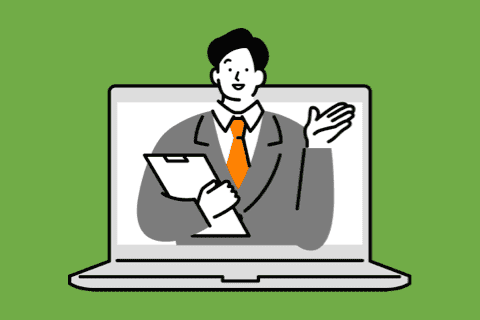
× 閉じる